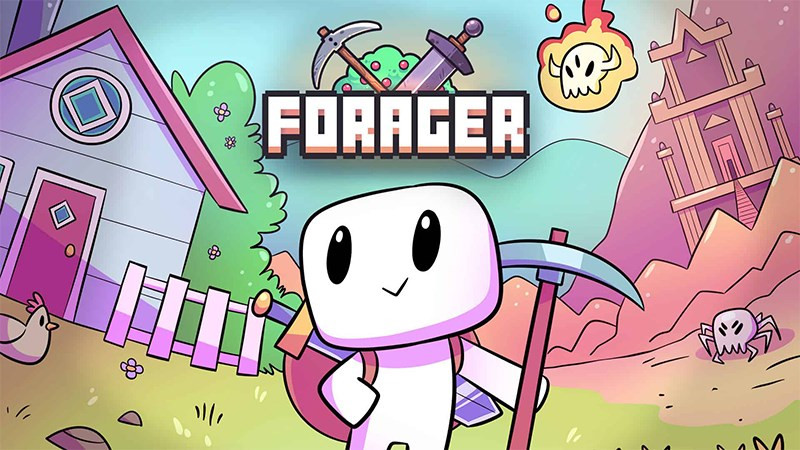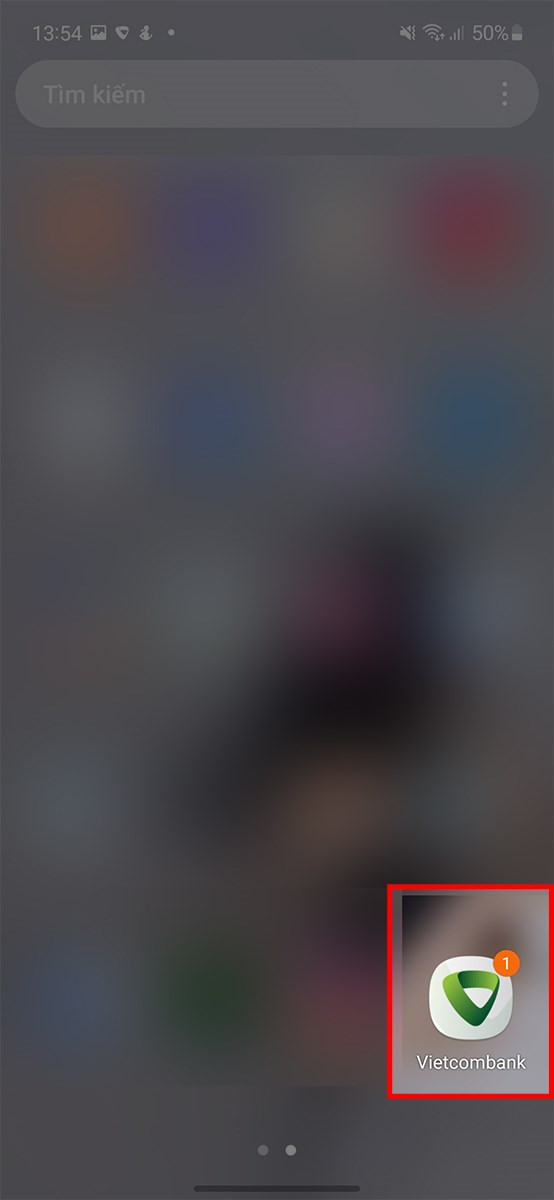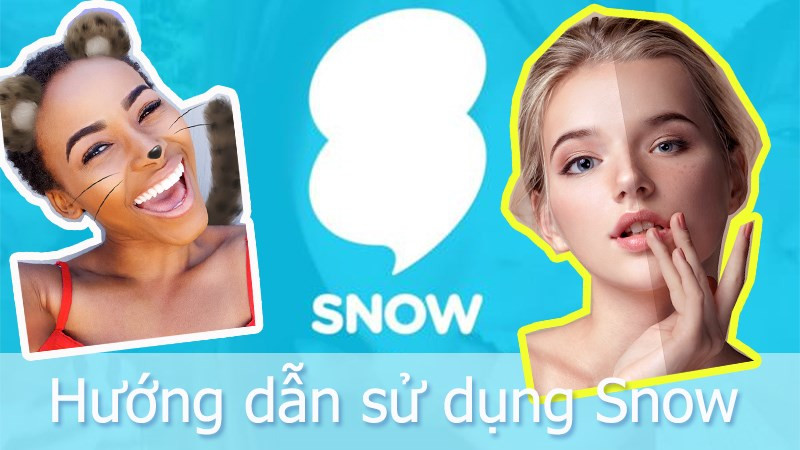Hướng Dẫn Hẹn Giờ Gửi Tin Nhắn Zalo Trên Điện Thoại Và Máy Tính

Bạn đã bao giờ quên gửi một tin nhắn Zalo quan trọng? Hoặc muốn gửi lời chúc mừng sinh nhật đúng 0 giờ nhưng lại đang say giấc nồng? Tính năng hẹn giờ gửi tin nhắn Zalo sẽ giúp bạn giải quyết vấn đề này. Trong bài viết này, xemtingame.com sẽ hướng dẫn bạn chi tiết cách hẹn giờ gửi tin nhắn Zalo trên cả điện thoại và máy tính, giúp bạn quản lý thời gian và giao tiếp hiệu quả hơn.
 Cách hẹn giờ gửi tin nhắn Zalo trên điện thoại, máy tính đơn giảnHẹn giờ gửi tin nhắn Zalo – đơn giản và hiệu quả
Cách hẹn giờ gửi tin nhắn Zalo trên điện thoại, máy tính đơn giảnHẹn giờ gửi tin nhắn Zalo – đơn giản và hiệu quả
Lợi Ích Của Việc Hẹn Giờ Gửi Tin Nhắn Zalo
Hẹn giờ gửi tin nhắn Zalo mang lại nhiều lợi ích thiết thực:
- Tiết kiệm thời gian và công sức: Bạn không cần phải canh đúng giờ để gửi tin nhắn, đặc biệt là những tin nhắn quan trọng cần gửi vào thời điểm cụ thể.
- Gửi tin nhắn hàng loạt tiện lợi: Tính năng này rất hữu ích khi bạn cần gửi thông báo hoặc lời chúc đến nhiều người cùng lúc.
- Tăng tương tác với khách hàng: Đối với các doanh nghiệp sử dụng Zalo OA, hẹn giờ gửi tin nhắn giúp duy trì sự kết nối và chăm sóc khách hàng hiệu quả.
Các Cách Hẹn Giờ Gửi Tin Nhắn Zalo
Dưới đây là tổng hợp các phương pháp hẹn giờ gửi tin nhắn Zalo, phù hợp với nhiều nhu cầu sử dụng:
Sử Dụng ZaloPlus (Windows & Android)
ZaloPlus là một công cụ hỗ trợ mạnh mẽ cho Zalo trên máy tính Windows và điện thoại Android.
- Tải và cài đặt ZaloPlus từ zaloplus.com.
- Mở ZaloPlus và đăng nhập bằng tài khoản Zalo của bạn.
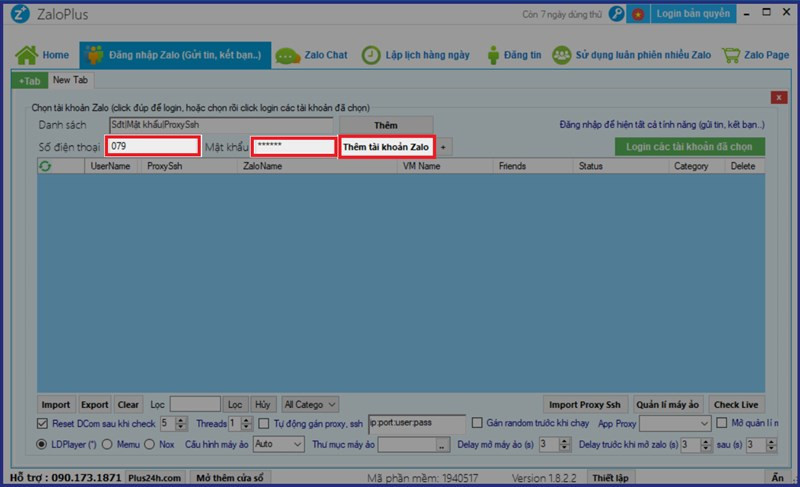 Mở ứng dụng và đăng nhập Zalo của bạnĐăng nhập ZaloPlus
Mở ứng dụng và đăng nhập Zalo của bạnĐăng nhập ZaloPlus - Chọn “Lập lịch hàng ngày” trên thanh công cụ.
- Nhấn “Tải lại danh sách” và chọn “Thêm” để tạo tin nhắn mới.
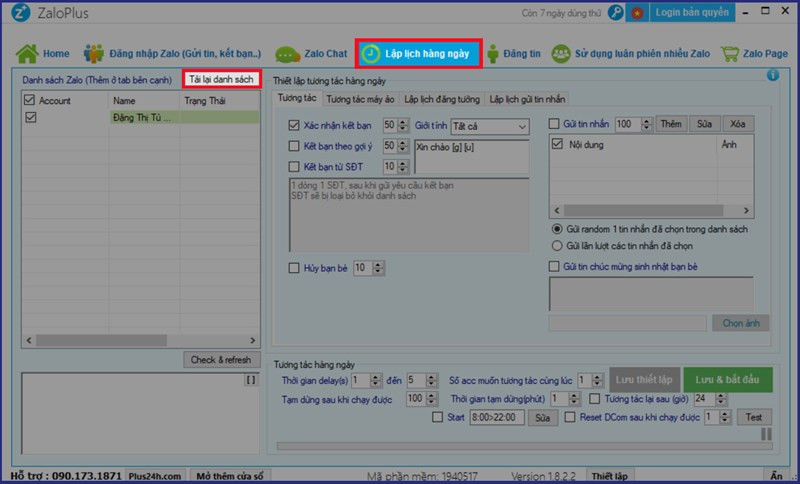 Chọn chức năng và chọn tải lại danh sáchChọn chức năng lập lịch
Chọn chức năng và chọn tải lại danh sáchChọn chức năng lập lịch - Soạn nội dung tin nhắn và thiết lập thời gian gửi, người nhận, tần suất lặp lại…
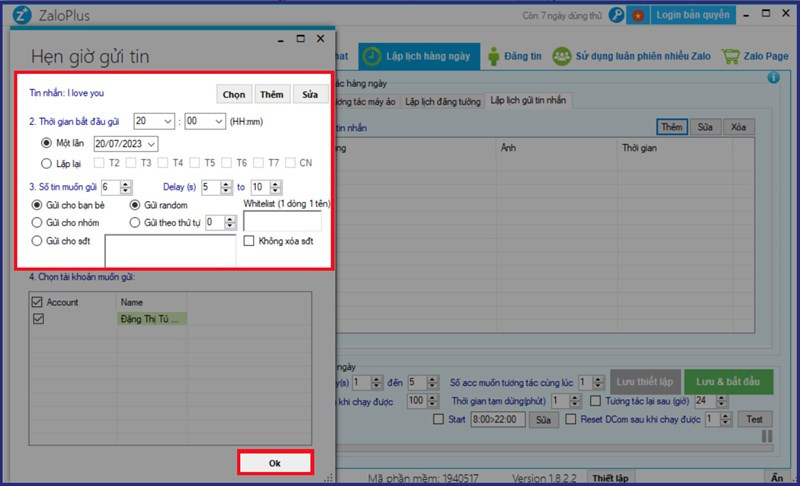 Thiết lập thông số để gửi tin nhắnThiết lập thông số gửi tin nhắn
Thiết lập thông số để gửi tin nhắnThiết lập thông số gửi tin nhắn - Nhấn “OK” để lưu cài đặt.
Sử Dụng Zalo OA (Official Account)
Zalo OA cung cấp tính năng hẹn giờ gửi tin nhắn broadcast cho các tài khoản doanh nghiệp.
- Đăng nhập vào Zalo OA.
- Chọn “Send Broadcast” > “Gửi Broadcast”.
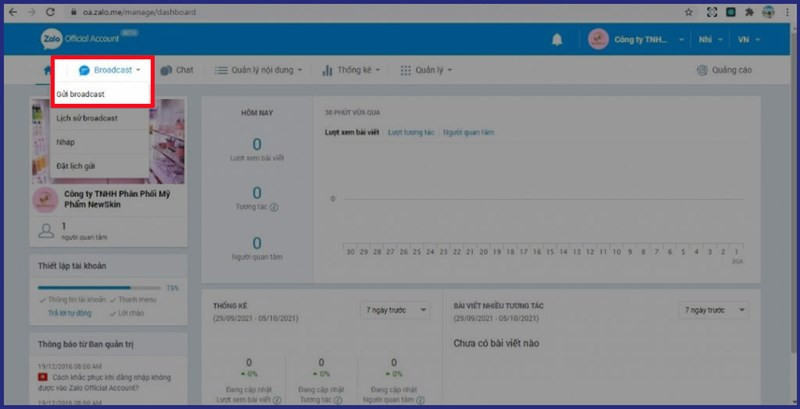 Truy cập vào trang Zalo OATruy cập Zalo OA
Truy cập vào trang Zalo OATruy cập Zalo OA - Soạn tin nhắn hoặc chọn tin nhắn mẫu có sẵn.
- Chọn đối tượng gửi và đặt lịch gửi.
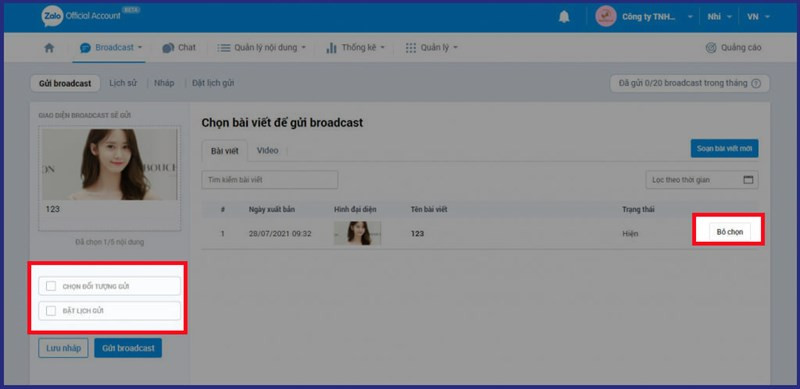 Thiết lập các thông tin hẹn giờThiết lập lịch gửi trên Zalo OA
Thiết lập các thông tin hẹn giờThiết lập lịch gửi trên Zalo OA - Nhấn “Gửi Broadcast”.
Sử Dụng Tính Năng Tin Nhắn Tự Xóa
Tính năng này không phải hẹn giờ gửi tin nhắn, mà là hẹn giờ xóa tin nhắn sau khi đã gửi.
- Mở cuộc trò chuyện trên Zalo.
- Chọn biểu tượng ba chấm than.
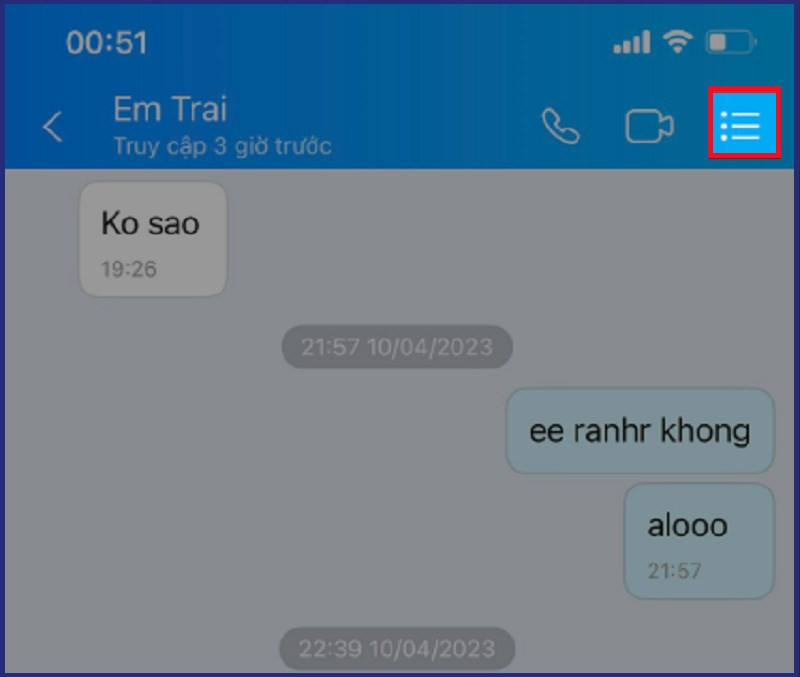 Chọn 3 chấm ngang để mở tính năng tin nhắn tự xóaMở tính năng tin nhắn tự xóa
Chọn 3 chấm ngang để mở tính năng tin nhắn tự xóaMở tính năng tin nhắn tự xóa - Chọn “Tin nhắn tự xóa” và thiết lập thời gian xóa.
Sử Dụng Tính Năng Nhắc Hẹn (Lời Nhắc)
Đây là tính năng nhắc nhở bạn gửi tin nhắn chứ không tự động gửi.
- Mở cuộc trò chuyện trên Zalo.
- Chọn biểu tượng ba chấm dưới màn hình.
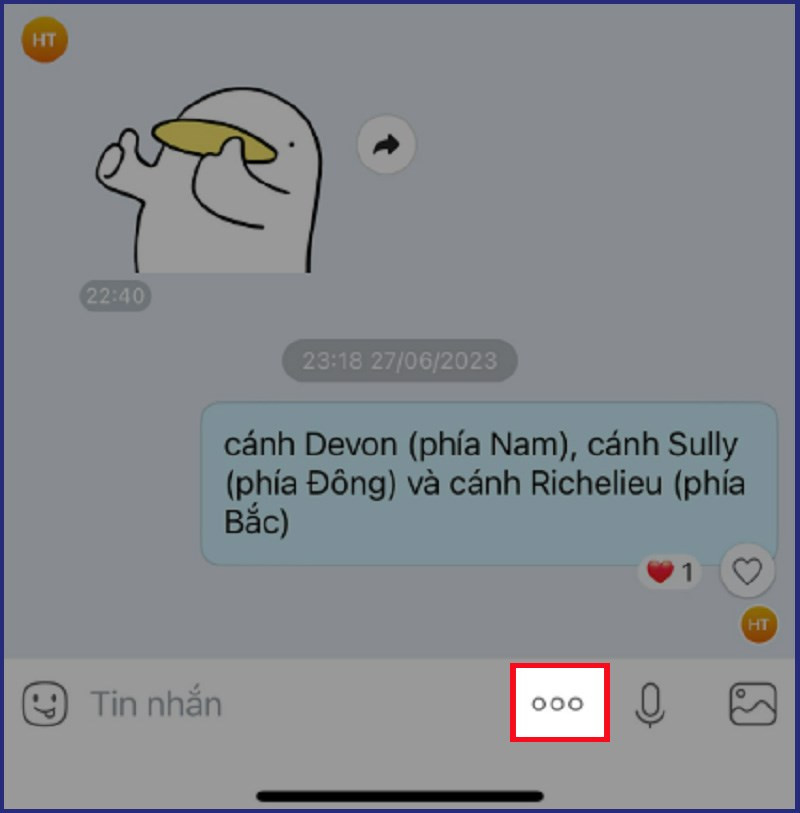 Chọn biểu tượng 3 dấu chấmMở menu tùy chọn
Chọn biểu tượng 3 dấu chấmMở menu tùy chọn - Chọn “Nhắc hẹn” và thiết lập thời gian nhắc nhở.
Kết Luận
Hy vọng bài viết đã giúp bạn nắm rõ cách hẹn giờ gửi tin nhắn Zalo. Hãy tận dụng tính năng hữu ích này để tối ưu giao tiếp và quản lý thời gian hiệu quả hơn. Đừng quên để lại bình luận chia sẻ kinh nghiệm của bạn với xemtingame.com nhé!